AutoCAD TIPS
※CADの操作に関して当社の稼働中スタッフ以外の方からのお電話やメールによるご質問は受け付けておりません。※免責事項

[ Question ]
斜めの図面で効率よく作業したい
[ Answer ]
対象バージョン:全バージョン
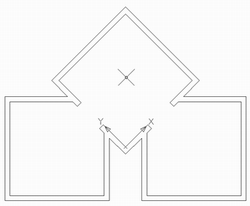
傾いている図面を作業する際、みなさんはどういった方法で作業されていますか?
- 傾いたまま、補助線を多様し作業を行う
- 図面自体を水平になるように回転させて作業を行う
このような図面作業で有効な機能が、【UCS】-【オブジェクト】です。【ツール】-【UCS】-【オブジェクト】コマンドを実行し、傾いている図形(水平ラインとして認識させたい図形)を選択すると座標軸が選択した図形と同じ傾きに回転されます。
例えば用紙に図面を作図する場合、定規を傾けて作業すると思いますがそれと同じ状態がこのコマンドで表現できます。
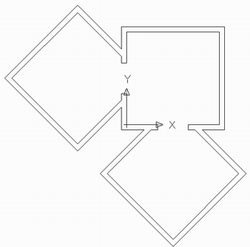
このままでも十分作業は行えるのですが表示自体も回転させたい場合、【表示】-【3Dビュー】-【プランビュー】-【現在のUCS】を実行すると表示画面が回転され、先ほどまで傾いていた図面を水平に見た表示に切り替わってくれます。
表示画面を元に戻すのは【表示】-【3Dビュー】-【プランビュー】-【WCS】、座標軸の傾きを戻すのは【ツール】-【UCS】-【ワールド】となります。特に回転角度を覚えておく必要もありませんので、簡単に表示角度を変更する事が可能です。
また、レイアウト(ペーパー空間)で複数のビューポートを作成した際に、『このビューポートは水平に表示させ、もう一方のビューポートには90度回転させて図面を表示させたい』といった編集もこの機能を使えば表現する事が可能となります。
当社は人材派遣会社です
ホクトは、CADオペレーターの人材サービスに特化した人材派遣会社です。
こちらのページには、スタッフから頻繁に寄せられる質問の回答例を公開しておりますが、CADの操作に関して当社の稼働中スタッフ以外の方からのお電話やメールによるご質問は受け付けておりません。
免責事項
当ウェブサイトでは、北斗株式会社以外の個人・企業が開設したウェブサイトとリンクされていることがありますが、それらのウェブサイトの内容については一切責任を負いません。
また、そのようなウェブサイトとリンクされていても、それらのウェブサイトやその内容を承認または保証していることを意味するものではありません。
当ウェブサイトのサービス、またはサポートページで紹介されている各種データ、およびトラブル時の解決方法などを使用、試された際に業務に支障をきたす、またコンピューターシステムなどへ損害が生じたとしても、北斗株式会社では責任を負いかねます。自己責任でご利用ください。
